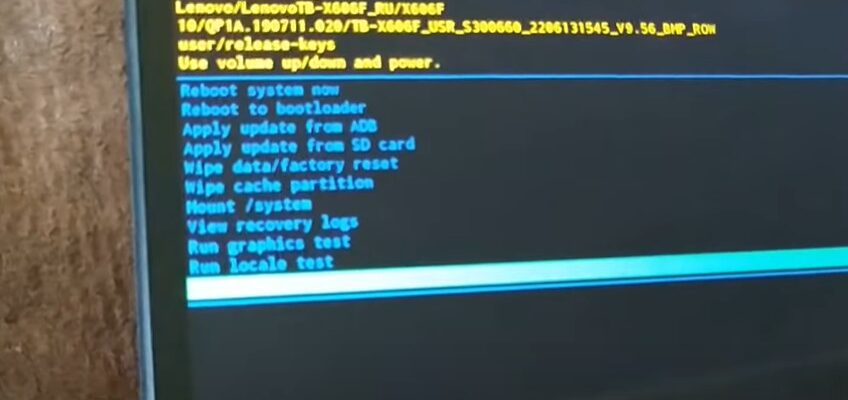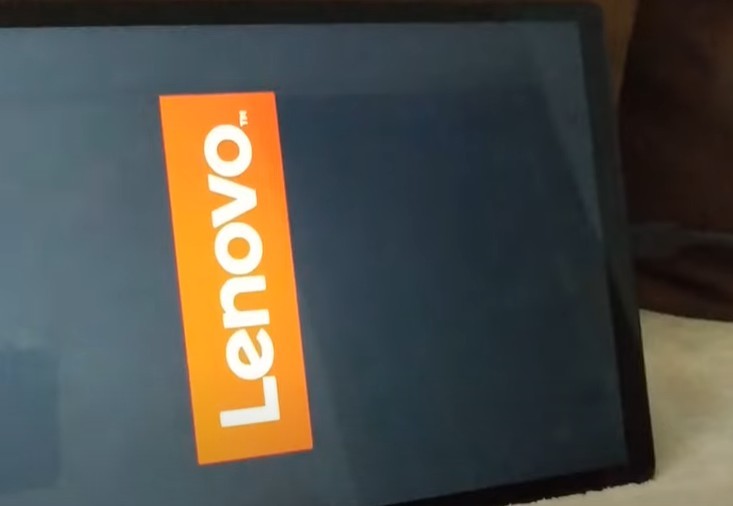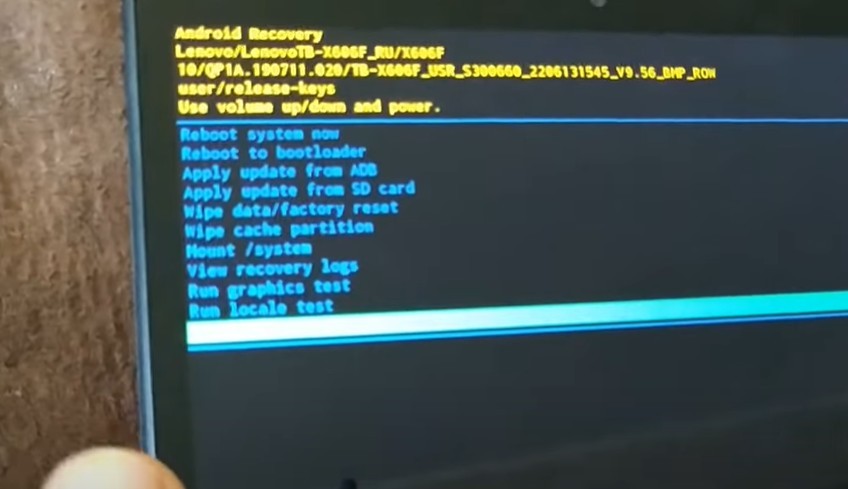Привет, ребята! Сегодня хочу поделиться с вами своим опытом борьбы с непослушным планшетом Lenovo, который в один «прекрасный» момент решил взять отпуск и перестал включаться. Вот так вот, без объявления войны, просто отказался работать, хоть ты тресни!
Видимо, планшет посмотрел на мой образ жизни и решил, что тоже имеет право на выходной. Эх, если бы я так мог! 😅
Первым делом — к специалистам!
Конечно, как любой нормальный человек, столкнувшись с такой проблемой, я сразу же побежал к специалистам. Благо, сервисный центр был неподалеку.
Приношу я, значит, свой планшетик мастеру, так мол и так, не включается, что делать? А он мне и говорит:
— Батарея, наверное, накрылась. Тут только менять надо, а это к нам нести, разбирать и все такое.
— Ну а если не батарея? — спрашиваю я.
— Тогда, скорее всего, либо вирусы, либо какой-то технический сбой. Тут только сброс до заводских настроек поможет.
И тут я чуть со стула не упал! Это как же, думаю, я сброшу настройки, если планшет вообще не включается? Не, ну серьезно, как?
Кнопка включения и терпение — наше всё!
Ну ладно, не будем отчаиваться. Решил я попробовать совет мастера — подключить провод питания и подольше подержать кнопку включения. Он сказал, что надо прям несколько минут ее удерживать, пока что-то не произойдет.
Сказано — сделано! Я, значит, подсоединил провод, нажал на кнопку включения и держу, держу, держу… Минута проходит, две, три… Рука уже затекла, а воз и ныне там. Но тут, о чудо! Где-то на исходе пятой минуты экран планшета ожил и загорелась заставка!
Я уж было обрадовался, но рано. Буквально через пару секунд планшет опять потух и больше не реагировал ни на какие манипуляции с кнопкой включения. Вот тут я приуныл, конечно. Неужели все мои старания напрасны?
Волшебная комбинация кнопок
Но потом я вспомнил еще один трюк, который когда-то вычитал на просторах интернета. Нужно зажать не только кнопку включения, но и кнопки регулировки громкости (обе сразу, «+» и «-«).
Что я и сделал. Зажимаю, значит, все три кнопки и держу. Опять же, не одну минуту. И вот, когда появилась заставка, я отпустил кнопку включения, но продолжал удерживать кнопки громкости. И вы не поверите — загрузилось рекавери меню! Тут я уже не смог сдержать вздох облегчения. Ну хоть что-то, хоть какая-то надежда!
Сброс до заводских настроек через рекавери
Итак, раз уж мы попали в рекавери меню, грех этим не воспользоваться. Здесь я нашел пункт «Wipe data/Factory reset», что в переводе означает «Стереть данные/Сброс до заводских настроек».
Выбираем этот пункт (для навигации используем все те же кнопки громкости, а для подтверждения — кнопку включения), подтверждаем свой выбор и ждем. Планшет перезагрузится и начнет процесс сброса настроек. По времени это может занять от нескольких минут до получаса, в зависимости от модели планшета и его «состояния».
После окончания процесса сброса настроек мой планшет Lenovo ожил и заработал как новенький! Вот так вот, друзья, с помощью небольшой хитрости и капельки терпения мы сумели победить этот внезапный бунт на борту.
Конечно, не факт, что этот метод сработает в 100% случаев. Бывают и более серьезные поломки, которые так просто не решить. Но, как говорится, попытка — не пытка. Если у вас возникла похожая ситуация с планшетом Lenovo (или любым другим Android-планшетом), попробуйте для начала эти нехитрые манипуляции. Глядишь, и вам повезет!
А если есть какие-то другие идеи или предложения на тему «Что делать, если планшет не включается», обязательно поделитесь в комментариях! Буду рад почитать и, возможно, взять на вооружение.